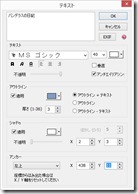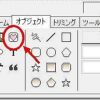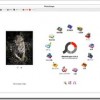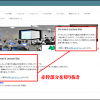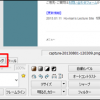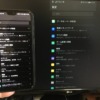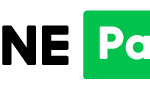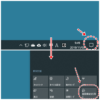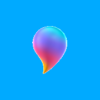PhotoScapeの使い方|ヘッダー画像作成1-2~テキスト入力
PhotoScape(フォトスケープ)は、テンプレート画像が豊富に用意されていて
初心者にもおすすめの画像加工ソフトです。
PhotoScape(フォトスケープ)で、画像にテキストを挿入する操作を行います。
【手順】
1.下部メニュータブで、オブジェクト→赤丸の部分をクリック。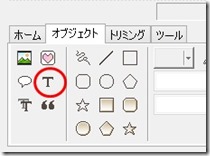
3.パーツごとに解説します。
①テキストの文章
②文字フォント
③文字を太くする
④文字の大きさ
⑤文字の色
⑥文字の縁どり
⑦縁どりの色
⑧縁どりの太さ
⑨(アウトライン+テキスト)文字の外側にふちができる
(アウトライン)縁どりのみで文字が空洞(透明)になる
(アウトライン-テキスト)文字の内側にふちができる
⑩文字の影
⑪影の色
⑫影の横の長さ
⑬影の縦の長さ
⑭文字を縦に並べる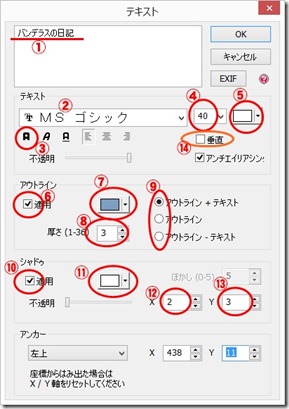
5.編集したいときは、文字部分を選択(左クリック)して点線枠を表示させてから右クリック。
このとき、メニュータブは「オブジェクト」になっていること。(他だと操作ができない)
プロパティをクリックして編集画面が表示される。
その他、
コピー=左赤丸部分をクリック
削除=右赤丸部分をクリック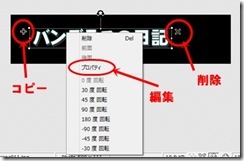
続いて、ワンポイントイラストなどを入れてみましょう。